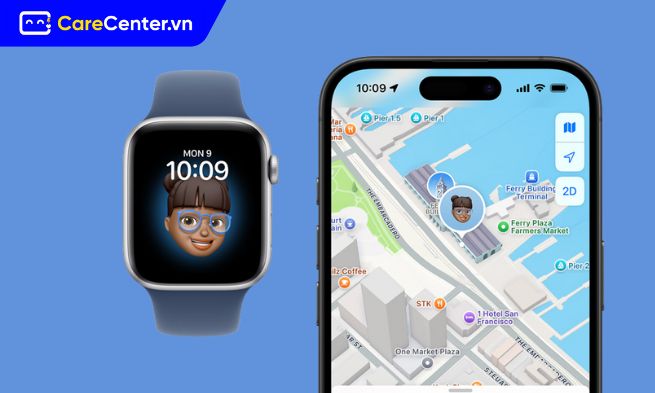Apple Watch là thiết bị thông minh không thể thiếu đối với nhiều người trong cuộc sống hiện đại. Tuy nhiên, sẽ ra sao nếu bạn vô tình làm rơi hoặc để quên Apple Watch và tệ hơn nữa là thiết bị đã hết pin? Liệu có còn cách nào để định vị hoặc tìm lại? Bài viết này Care Center sẽ hướng dẫn bạn cách tìm Apple Watch khi hết pin cực hiệu quả nhất năm 2025, cùng tham khảo nhé!
Xem nhanh
Apple Watch hết pin có tìm được không?
Apple Watch hết pin thì vẫn có thể tìm được trong một số trường hợp, nhưng với một vài điều kiện nhất định. Từ phiên bản watchOS 9 trở đi, Apple đã nâng cấp hệ thống Find My (Tìm) cho phép gửi vị trí cuối cùng của thiết bị trước khi tắt nguồn do hết pin.
Điều kiện để tìm được Apple Watch khi hết pin hoặc tắt nguồn:

- Tính năng Find My (Tìm) phải được bật trên iPhone và Apple Watch: Find My là tính năng quan trọng nhất giúp định vị thiết bị Apple khi bị thất lạc. Khi bạn liên kết Apple Watch với iPhone, tính năng này sẽ được bật tự động nếu bạn bật Find My trên iPhone.
- Bật “Send Last Location” (Gửi vị trí sau cùng): Đây là tính năng cho phép thiết bị tự động gửi vị trí cuối cùng trước khi pin cạn hoặc bị tắt nguồn.
- Apple Watch đã từng kết nối Wi-Fi, LTE hoặc Bluetooth trước khi hết pin: Nếu bạn dùng Apple Watch GPS (không LTE), thì chỉ khi Watch kết nối Wi-Fi hoặc Bluetooth với iPhone, nó mới có thể gửi vị trí. Nếu bạn dùng bản LTE (có eSIM), khả năng định vị sẽ cao hơn vì đồng hồ có thể tự gửi vị trí mà không cần iPhone gần bên.
- Thiết bị vẫn còn trong tài khoản iCloud của bạn: Để tìm được, Apple Watch phải xuất hiện trong danh sách thiết bị khi bạn đăng nhập iCloud hoặc mở ứng dụng Find My.
Cách tìm Apple Watch khi hết pin cực hiệu quả 2025
Đây là cách tìm Apple Watch khi hết pin cực hiệu quả (áp dụng mới nhất 2025), giúp bạn tăng cơ hội tìm lại được thiết bị ngay cả khi đã tắt nguồn:
Truy cập “Tìm” trên iPhone hoặc iCloud
Đây là cách duy nhất để xác định vị trí Apple Watch từ xa. Hệ thống Tìm (Find My) của Apple sẽ lưu lại thông tin vị trí cuối cùng của thiết bị, kể cả khi đã tắt nguồn hoặc hết pin, nếu bạn đã bật tính năng này trước đó.
Cách thực hiện:
- Mở ứng dụng Tìm (Find My) trên iPhone/iPad.
- Hoặc truy cập iCloud.com/find > Đăng nhập bằng Apple ID.
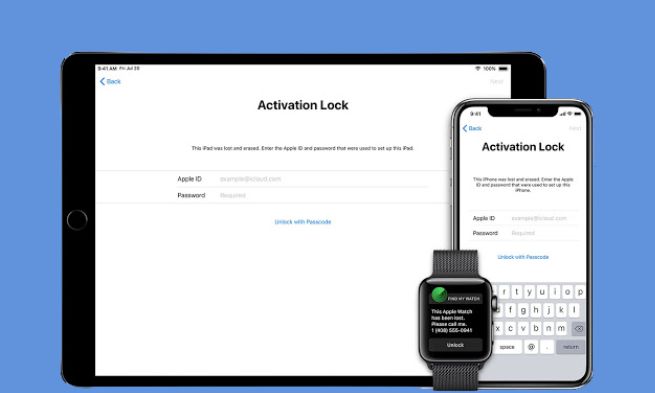
Xem vị trí cuối cùng của Apple Watch
Khi hết pin, Apple Watch sẽ tự động gửi vị trí cuối cùng đến iCloud trước khi tắt nếu có kết nối mạng. Vị trí này giúp bạn khoanh vùng nơi thiết bị có thể bị rơi hoặc bị thất lạc.
Cách thực hiện:
- Chọn tab Thiết bị
- Chọn Apple Watch trong danh sách.
- Nếu đồng hồ đã hết pin hoặc bị tắt nguồn, bạn vẫn có thể thấy vị trí cuối cùng nhờ tính năng Gửi vị trí sau cùng.

Mẹo: Nếu thấy vị trí cuối cùng gần nhà hoặc nơi quen thuộc, hãy đến đó dò tìm thực tế.
Bật thông báo khi tìm thấy
Nếu ai đó nhặt được và sạc lại hoặc bạn vô tình cắm sạc lại đồng hồ, iPhone sẽ tự động thông báo ngay lập tức. Bạn không cần mở ứng dụng liên tục để kiểm tra, có thể tiết kiệm thời gian và công sức.
Cách thực hiện:
- Trong màn hình thiết bị, chọn Thông báo khi tìm thấy (Notify When Found).
- iPhone sẽ báo ngay khi Apple Watch được mở lại hoặc sạc pin.

Sử dụng các mẹo tìm thủ công
Có thể vị trí cuối cùng không chính xác 100% do mất kết nối mạng hoặc tín hiệu yếu. Việc tìm thủ công dựa trên thói quen sử dụng hằng ngày (để đâu – quên đâu) sẽ giúp bạn rà soát kỹ hơn. Bạn nên:
- Kiểm tra các điểm sạc gần đó (như bàn làm việc, phòng ngủ, trong túi xách, cốp xe…).
- Sử dụng ứng dụng của bên thứ ba (nếu có cài đặt trước đó), như Bluetooth tracking apps (ví dụ: AirTag nếu gắn kèm).
Kích hoạt Chế độ Mất (Lost Mode), đề phòng mất
Khi bị người khác nhặt được, chế độ mất sẽ khóa thiết bị và hiển thị thông tin liên hệ của bạn. Điều này ngăn người lạ reset, bán hoặc sử dụng trái phép Apple Watch của bạn. Khi kích hoạt, Apple Watch sẽ khóa từ xa và người khác không thể sử dụng hoặc reset mà không có Apple ID của bạn.
- Trong Tìm, chọn Apple Watch > kéo xuống và chọn Đánh dấu là bị mất (Mark as Lost).
- Nhập số điện thoại, tin nhắn để hiển thị trên màn hình khi có người bật lại thiết bị.

Mẹo nâng cao tăng khả năng tìm lại Apple Watch
- Bật Send Last Location: Vào Cài đặt (Settings) > nhấn vào tên bạn > Tìm (Find My) > bật Send Last Location (Gửi vị trí sau cùng).
- Gắn thêm AirTag vào dây đeo: Nếu bạn thường xuyên tháo đồng hồ ra, hãy cân nhắc gắn AirTag vào dây đeo để tăng cơ hội tìm lại khi mất trong môi trường phức tạp.
- Định kỳ kiểm tra kết nối: Hãy đảm bảo Apple Watch thường xuyên được sạc đầy và kết nối mạng nếu dùng bản có LTE. Điều này giúp thiết bị luôn sẵn sàng gửi vị trí nếu chẳng may bị mất.
- Liên hệ trung tâm hỗ trợ Apple: Nếu bạn không thể tìm thấy sau một thời gian, hãy liên hệ với Apple Support và cung cấp số serial của Apple Watch để được hỗ trợ.

Apple Watch là thiết bị giá trị, không chỉ về mặt kinh tế mà còn gắn liền với sức khỏe, liên lạc và cuộc sống thường ngày. Với những tính năng bảo vệ và định vị thông minh của Apple, bạn hoàn toàn có thể tự tin rằng cơ hội tìm lại vẫn rất cao. Việc chủ động bật các tính năng như Find My, Send Last Location sẽ là phao cứu sinh giúp bạn trong tình huống xấu nhất. Hãy lưu ngay bài viết này để không còn lo lắng nếu chẳng may Apple Watch mất tích nhé! Hy vọng bài viết trên Care Center có thể mang đến bạn thông tin hữu ích, cảm ơn bạn đã theo dõi bài viết!
Đọc thêm:
- Thay màn hình Apple Watch giá bao nhiêu? Địa chỉ thay uy tín
- Bật mí cách mở nguồn Apple Watch khi hết pin cực dễ dàng 2025
- Tại sao Apple Watch không lên nguồn? 4 Cách khắc phục hiệu quả
Địa chỉ Trung tâm bảo hành Care Center
64 Bạch Đằng, P.14, Quận Bình Thạnh, Tp. HCM